Até pouco tempo atrás, para mudar o nome da sua fanpage, eles tinham que preencher um formulário para solicitar a mudança, e dependendo se a mudança era muito significativa ou não, o Facebook demorava mais para mudar.
Antes de começar, observe que apenas os administradores podem solicitar uma alteração no nome da sua página. E que renomear a página não afeta o nome de usuário. Para alterá-lo, você precisa fazer o seguinte:
- Uma vez dentro da página, selecione » informação «, Fica do lado esquerdo.
- Clique em " Editar ". Este botão está disponível ao lado de seu nome.
- Na caixa que você tem agora, digite o novo nome desejado e clique em » Continuando ".
- Verifique se a solicitação está correta e, por fim, clique no botão » Solicitar modificação ".
Pode acontecer que você não tenha a possibilidade de alterar o nome da página. Isso pode ser por vários motivos. Entre eles:
- Você não é um administrador da página, portanto, não possui a função que permite alterar o nome.
- Você ou outro administrador mudou seu nome recentemente, então você não poderá fazer isso novamente por muito tempo.

Como mesclar duas páginas do Facebook da mesma empresa.
Com o Facebook isso é possível, pois você pode mesclar duas páginas, desde que atendam a determinados requisitos. Alguns desses:
- Você deve ser o administrador das duas páginas que você deseja participar.
- Devem representar o mesmo, ou seja, ser semelhantes ou pertencer à mesma categoria.
- Ambos devem ter o mesmo endereço físico.
- Se por algum motivo ambas as páginas de fãs tiverem um nome muito diferente, você precisará alterar o nome de uma delas para que tenham o mesmo nome.
Para poder juntar-se a eles, vá ao Facebook. Uma vez lá, encontre e selecione as duas páginas que você deseja mesclar e decida qual das duas deseja durar e quais não. Clique no botão Continue". Por fim, clique em » Pedido fusão ".
Você deve ter certeza dessa decisão, pois a mudança não pode ser desfeita. Uma vez que as duas páginas de fãs são mescladas, todos os “Mi piace "E" verificar - in ".
O conteúdo da página que não prevaleceu, como postagens, fotos, opiniões, classificações e nome de usuário, desaparecerá. Apenas o conteúdo da página que mantivemos permanecerá inalterado.
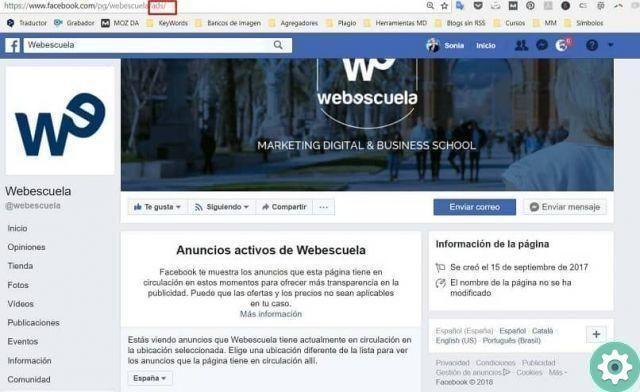
Como converter seu perfil pessoal em uma conta comercial no Facebook.
Pode acontecer que, por engano ou ignorância, você tenha criado um perfil pessoal no Facebook e o que você queria fazer era uma conta profissional. Se isso aconteceu com você, não se preocupe, pois o Facebook permite que você mude de um perfil pessoal para uma página comercial.
Desta forma, você poderá gerenciar corretamente a conta da empresa, tendo estatísticas e ferramentas às quais você não teria acesso. Antes de começarmos a explicar como fazer isso, você deve considerar que:
- Você só pode fazer essa alteração uma vez. Então você tem que ter certeza.
- Você continuará tendo sua conta pessoal e agora também terá a nova página profissional.
- Todas as fotos que existiam no seu perfil agora estarão na página comercial.
- O nome que a conta profissional terá será o mesmo que você tinha em seu perfil pessoal.
- Se você deseja alterar sua conta pessoal para profissional, recomendamos que você faça todas as alterações relevantes antes de fazer essa alteração.
Para converter seu perfil em uma página do Facebook, acesse »Crie uma página do Facebook com base no seu perfil»> «Iniciar» e simplesmente clique para aceitar nos botões seguindo as instruções na tela.
Depois de transferir seu perfil pessoal para uma conta comercial, você tem a opção de escolher quais de seus amigos deseja que eles você se torna automaticamente um seguidor.
Preparar! Agora você pode visualizar sua nova página assim que o processo de conversão estiver concluído.


























